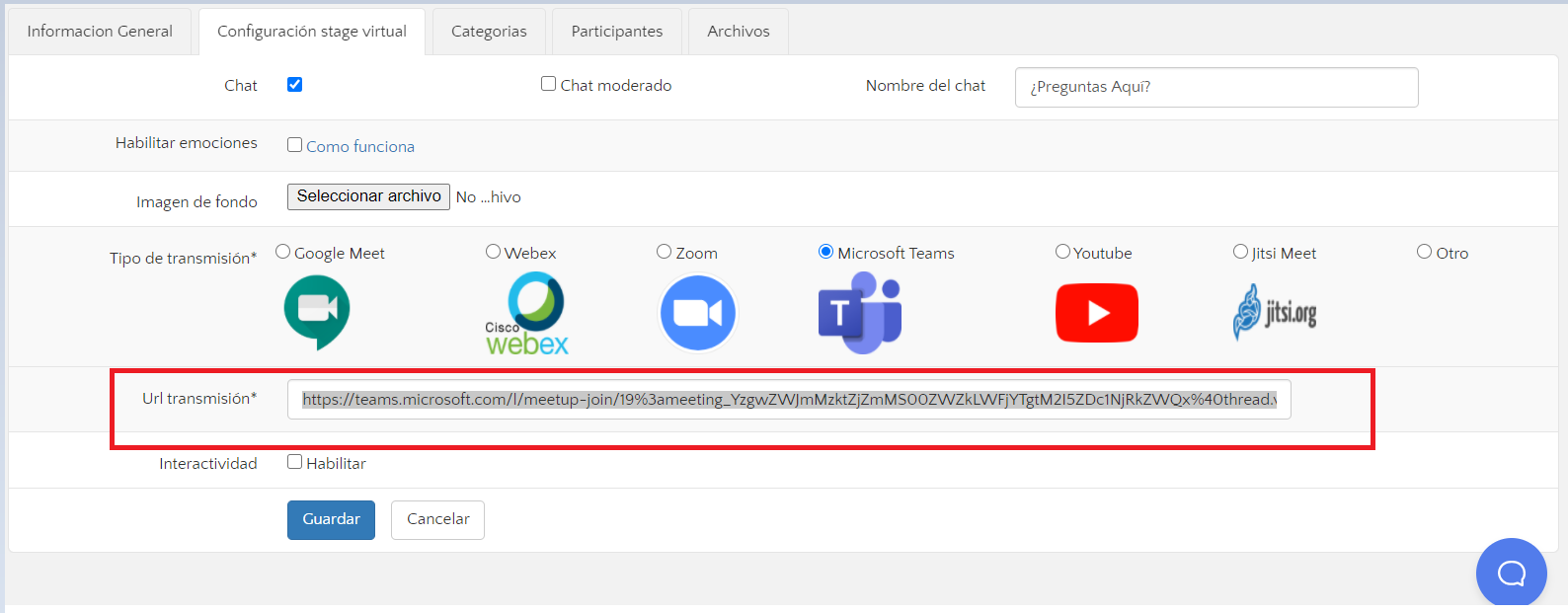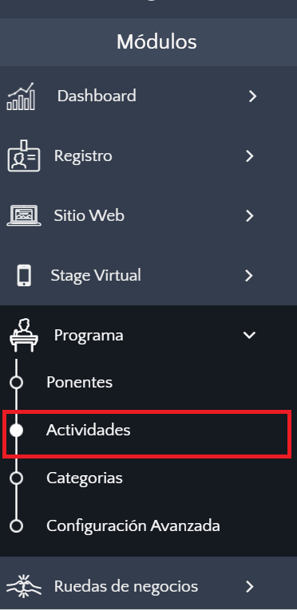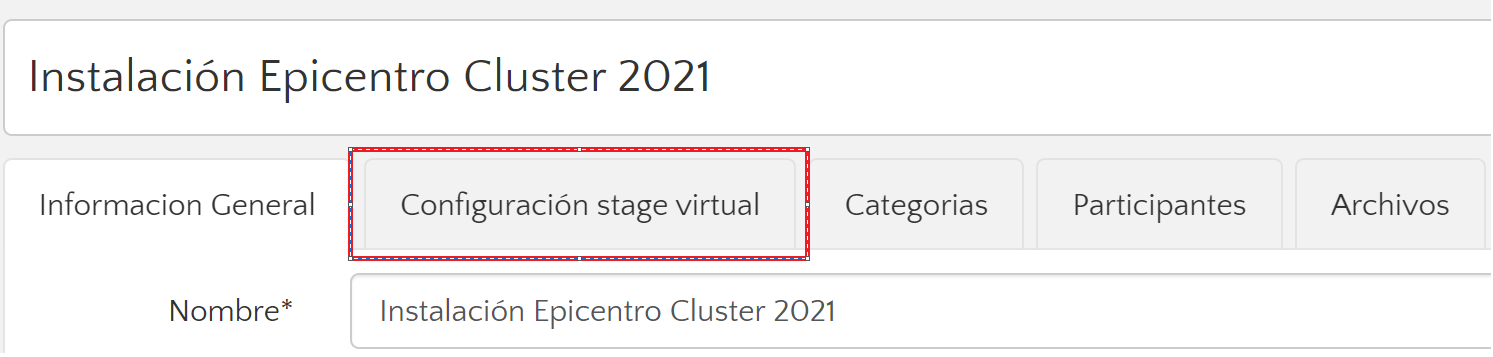En este articulo aprende como configurar Microsoft Teams como la plataforma Streaming para tu reunión ya sea para un seminario web o una plataforma de reunión, es una excelente alternativa para una transmisión en vivo
A continuación podrás ver los pasos para configurar Microsoft Team en Eventtia:
Paso 1.
- Ingresa al módulo "programa" y luego al sub módulo "actividades"
Paso 2.
- Selecciona la actividad a la cual quieres configurarle la plataforma de streaming.
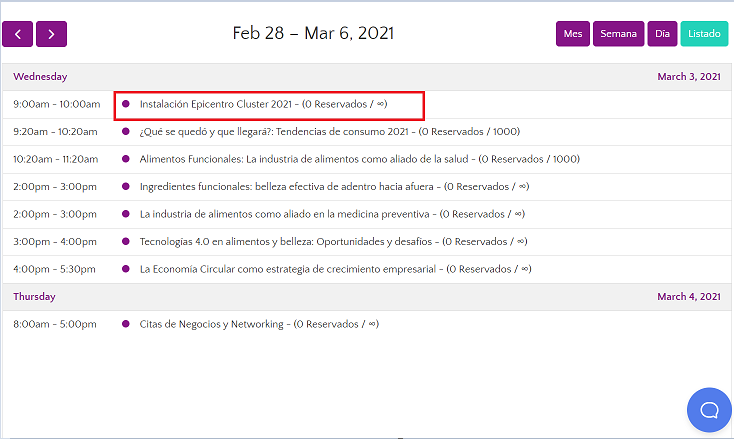
Paso 3.
- Una vez seleccionas tu actividad veras las ventanas de configuración en ella encontrarás la "configuración del Stage Virtual"
Paso 4.
- Una vez entras a la ventana de la configuración del Stage Virtual podrás seleccionar Microsoft Teams como tu plataforma de transmisión y deberás seleccionar la opción que le permitirá a tus participantes a ser redirigidos a la reunion en Microsoft Teams
%209.15.35%20a.m..png?width=688&height=383&name=Captura%20de%20pantalla%202025-07-25%20a%20la(s)%209.15.35%20a.m..png)
Paso 5.
- Una vez seleccionas Microsoft Teams como tu plataforma de transmisión deberás crear la actividad directamente desde la aplicación para poder obtener el enlace que se usará para transmitir la actividad.
Para obtener este enlace debes seguir los siguientes pasos
- Inicia sesión en Microsoft Teams, recuerda que Microsoft Teams puede usar tu email. Selecciona "nueva reunión" y te dará dos opciones, "reunirse ahora" o "programar reunión", usa la que más se acomode a tus necesidades
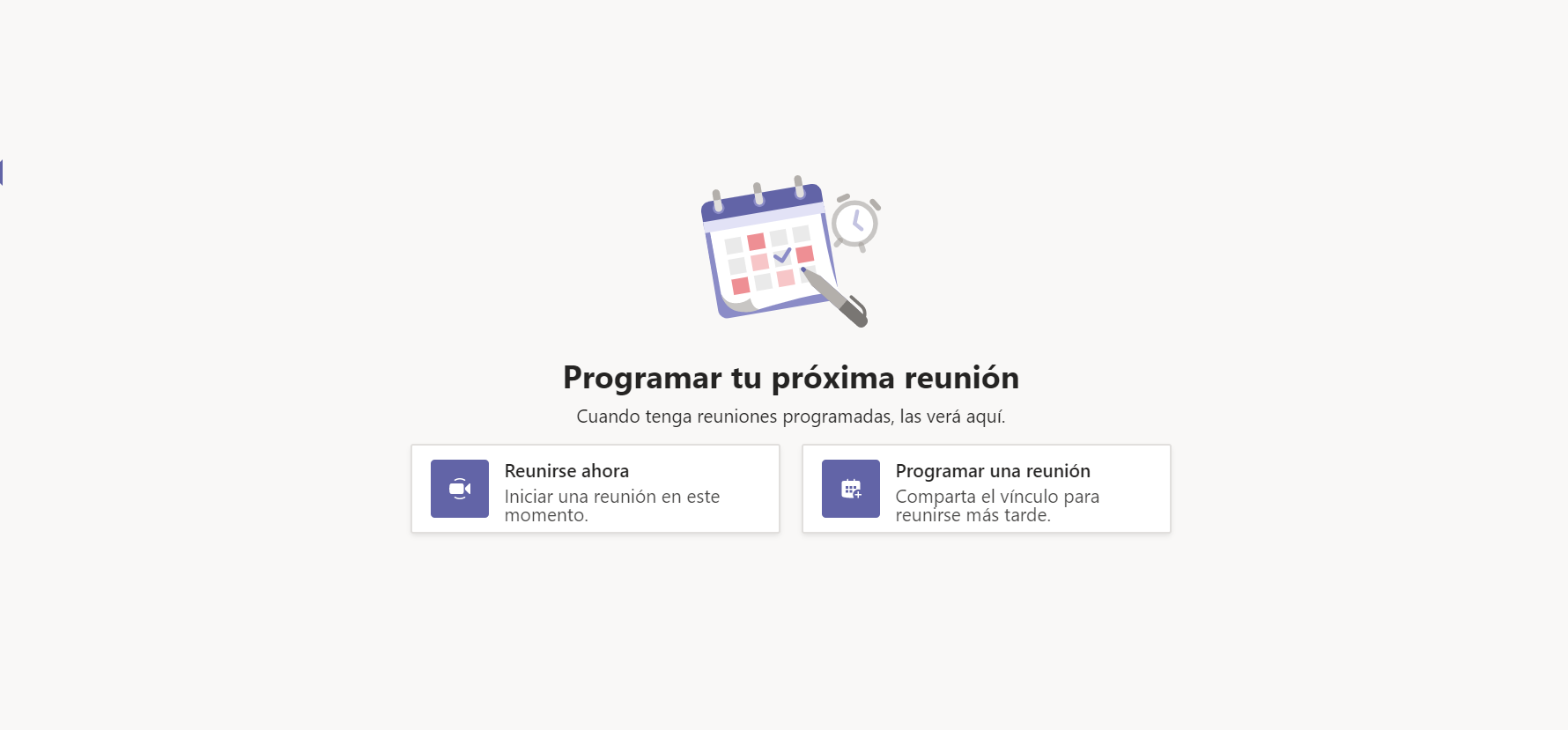
Una vez programada tu reunión encontrarás un campo llamado "copiar invitación" será el que debes seleccionar.
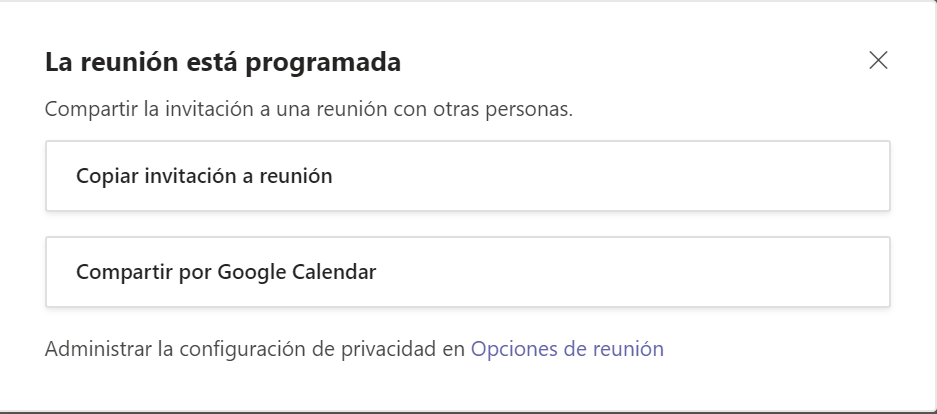
- Una vez copiada la invitación este es el contenido:
- https://teams.microsoft.com/l/meetup-join/19%3ameeting_YzgwZWJmMzktZjZmMS00ZWZkLWFjYTgtM2I5ZDc1NjRkZWQx%40thread.v2/0?context=%7b%22Tid%22%3a%228056d600-c42d-4833-ac71-6538f79c8223%22%2c%22Oid%22%3a%2293b3f5ac-0c3e-447c-aeee-a77729652c6c%22%7d
- después de copiar la invitación a reunión regresarás a Eventtia y copiaras dicho link en el campo "url de transmisión"